Samsung 2032MW Uživatelský manuál
Procházejte online nebo si stáhněte Uživatelský manuál pro Televizory a monitory Samsung 2032MW. Samsung 2032MW Používateľská príručka Uživatelská příručka
- Strana / 69
- Tabulka s obsahem
- KNIHY
- SyncMaster 932MW/2032MW 1
- Použitě symboly 2
- Napájení 2
- Čistění 5
- Další pokyny 6
- Obsah balení 11
- Pohled zepředu 13
- Pohled zezadu 13
- Dálkové ovládání 16
- 3. Připojení TV 21
- 5. Připojení k HDMI 22
- Instalace 23
- Instalace ovladače monitoru 24
- Automatická 24
- Picture 33
- Channel 37
- SyncMaster 932MW 40
- Kontrolní seznam 41
- Časté dotazy 43
- SyncMaster 2032MW 45
- Všeobecné údaje 50
- PowerSaver (spořič energie) 51
- Předvolené režimy 51
- Slovníček 58
- Autorská práva 60
Shrnutí obsahu
Instalovat ovladače SyncMaster 932MW/2032MW
z Naklopte monitor nahoru o 10 – 20 stupňů. Nastavte výšku monitoru tak, aby byla horní hrana monitoru mírně pod úrovní očí. zNastavte úhel monitoru
Přesvědčte se, zda jsou k monitoru přiloženy níže uvedené součásti. Pokud nějaká součást chybí, kontaktujte svého prodejce. Chcete-li zakoupit voli
Kabel D-Sub Napájecí kabel Zvukový kabel Další pokyny Dálkové ovládání Baterie (AAA X 2) Hadřík na čištění K zakoupení samostatně Ka
Pohled zepředu 1. SOURCE2. MENU3. VOL / - +4. CH / - +5. Čidlo dálkového ovládání6. [ ] Vypínač napájení í / Kontrolka napájení7. Rrep
(Zadní strana různých výrobků se může lišit.) 1. POWER zPřipojte kabel napájení do konektoru POWER na zadní straně monitoru. Proizvod se može
z Připojte CATV nebo anténní koaxiální kabel k anténnímu výstupu na zadní straně monitoru. Je třeba použít anténní koaxiální kabel. 5. HDMI IN
3. Připojte sluchátka k výstupu pro sluchátka. V části Připojení monitoru naleznete další informace o propojení kabelů. Dálkové ovládání
1. POWER Toto tlačítko slouží k zapnutí a vypnutí monitoru. 2. Tlačítko s číslem Slouží k výběru kanálů TV v režimu TV. Slouží k změně kanálů, poku
15. S.MODE Po stisknutí tohoto tlačítka se dole uprostřed obrazovky zobrazí aktuální režim. Tento monitor je vybaven integrovaným hi-fi stereofo
Připojení monitoru 1. Připojení k počítači 1. Připojte napájecí kabel monitoru do napájecí zásuvky na zadní straně monitoru. Druhý konec napáje
Použitě symboly Nedodržování pravidel označených tímto symbolem může mít za následek úraz nebo poškození zařízení. Zákaz Tento symbol ozn
1. Použití analogového konektoru D-sub grafického adaptéru. Připojte kabel signálu do portu D-SUB na zadní straně monitoru. [PC] 2. Zapněte počí
3. Připojte sluchátka k výstupu pro sluchátka. 4. Potom zapněte přehrávač DVD, videorekordér nebo videokameru s vloženým diskem DVD nebo páskou. 5
3. Pomocí tlačítka Zdroj vyberte mezi tlačítky pro nastavení externího signálu možnost TV. 4. Vyberte požadovaný televizní kanál. Způsobuje slabý
2. Poté zapněte přehrávač DVD s vloženým diskem DVD. 3. Pomocí tlačítka SOURCE vyberte možnost HDMI. 6. Připojení pomocí kabelu DVI-HDMI 1. Po
Instalace ovladače monitoru (Automatická)Jste-li vyzvání operačním systémem k instalaci ovladače monitoru, vložte do jednotky CD-ROM disk CD, kter
5. Instalace ovladače monitoru je hotova. Tento ovladač monitoru je certifikován, proto je označen logem MS a proto nemůže poškodit operační systém
5. Na kartě "Monitor" klepněte na příkaz "Properties"(Vlastnosti). Pokud není tlačítko "Properties"(Vlastnosti) aktiv
8. Klepněte na možnost "Have Disk…"(Z diskety…), vyberte složku (např. D:\Jednotka), ve které je umístěn instalační soubor ovladače, a klep
3. Klepněte na ikonu "Obrazovka" a na kartě "Nastavení" klepněte na tlačítko "Upřesnit...". 4. Klepněte na t
7. Klepněte na tlačítko "Vyhledat", zadejte do textového pole řetězce A:(D:\ovladač) a ze seznamu vyberte model monitoru. Potom klepnět
Nepoužívejte poškozenou nebo uvolněnou zásuvku. zHrozí riziko zásahu elektrickým proudem nebo požáru. Nevytahujte zástrčku uchopením za kabel,
10. Instalace ovladače monitoru je hotova. Operační systém Microsoft® Windows® 2000 Pokud se na obrazovce zobrazí zpráva "Digitální podp
5. Nastavte parametry klávesnice. 6. Další obrazovka slouží pro nastavení monitoru. 7. Nejprve nastavte horizontální frekvenci monitoru. (Můžete zad
Input Režimy k dispozici : PC / DVI : TV : Ext. : AV : S-Video : Component : HDMI Výchozí nastavení se může lišit v závislosti na vybraném reži
1) PIP : Slouží k zapnutí a vypnutí obrazovky PIP. Přímé tlačítko na dálkovém ovládání je tlačítko 'PIP'. Off / On 2) Source : Slouží k
přednastavenou úroveň jasu. Jedno ze 4 nastavení můžete snadno zvolit pomocí tlačítka 'M/B'. Přímé tlačítko na dálkovém ovládání je tlačítk
- K dispozici pouze v režimu PC / DVI 1) Contrast : Slouží k úpravě kontrastu okna PIP na obrazovce. 2) Brightness : Slouží k úpravě jasu okna PIP n
Možnost Tint (Odstín) je zapnuta přepnutím normy vysílání z PAL na NTSC a je během sledování zobrazena v nabídce.Není zobrazena pokud sledujete vysíl
: Chcete-li provést vlastní nastavení, zvolte možnost Vlastní. CustomNastavení zvuku lze upravit podle individuálních preferencí. 1) Bass : Slouží k
Manual StoreMůžete vyhledat rozsahy frekvencí, které jsou k dispozici pro televizi ve vaší oblasti, a nechat všechny vyhledané kanály automaticky ulož
Poznámka: volba platí pouze pro jazyk MENU OSD. Nemá žádný vliv na jakýkoli software v počítači. Sleep Timer Po uplynutí přednastaveného času vypne mo
Instalace Vždy kontaktujte autorizované servisní středisko, pokud monitor instalujete v místě s vysokou prašností, vysokými nebo nízkými tep
Automatický test (Self-Test) Než se obrátíte na servis, zkontrolujte následující položky.Setkáte-li se s problémy, které nedokážete sami odstranit,
Předvolené režimy. 3. Ovladač grafického adaptéru Grafický adaptér označuje ovladač počítačové grafické karty. Pokud adaptér není správně nastaven
1. Problémy s instalací Jsou zde uvedeny problémy související s instalací monitoru a jejich řešení. problémy Možné řešení PC Počítač pravděpodob
Na obrazovce není zobrazen žádný obraz a indikátor napájení svítí zeleně nebo bliká v intervalu 0,5 nebo 1 sekund. zMonitor používá vlastní systém říz
zDbejte na to, aby na povrchu skříně nezůstaly žádné zbytky čisticího prostředku a abyste skříň nepoškrábali. Dbejte rovněž na to, aby se do monitoru
Automatický test (Self-Test) Než se obrátíte na servis, zkontrolujte následující položky.Setkáte-li se s problémy, které nedokážete sami odstranit,
Předvolené režimy. 3. Ovladač grafického adaptéru Grafický adaptér označuje ovladač počítačové grafické karty. Pokud adaptér není správně nastaven
1. Problémy s instalací Jsou zde uvedeny problémy související s instalací monitoru a jejich řešení. problémy Možné řešení PC Počítač pravděpodob
Na obrazovce není zobrazen žádný obraz a indikátor napájení svítí zeleně nebo bliká v intervalu 0,5 nebo 1 sekund. zMonitor používá vlastní systém říz
zDbejte na to, aby na povrchu skříně nezůstaly žádné zbytky čisticího prostředku a abyste skříň nepoškrábali. Dbejte rovněž na to, aby se do monitoru
z Zvýšení teploty uvnitř zařízení může způsobit požár. Pokládejte monitor opatrně. zPři neopatrném zacházení jej můžete poškodit nebo zničit. Nepo
Všeobecné údaje Všeobecné údaje Název modelu SyncMaster 932MWLCD displej Rozměry Úhlopříčka 19" (48 cm)Zobrazovaná oblast 408,24 mm (vodorovn
466,0 X 400,0 X 199,0 mm / 18,3 X 15,7 X 7,8 inch / 4,65 kg / 10,2 lbs (se základním podstavcem) 466,0 X 350,0 X 70,0 mm /18,3 X 13,8 X 2,8 inch (bez
MAC, 640 x 480 35,000 66,667 30,240 -/- MAC, 832 x 624 49,726 74,551 57,284 -/- MAC,1152 x 870 68,681 75,062 100,000 -/- VESA, 640 x 4
Všeobecné údaje Všeobecné údaje Název modelu SyncMaster 2032MWLCD displej Rozměry Úhlopříčka 20" (51 cm)Zobrazovaná oblast 433,44 mm (vodorov
493,0 X 419,0 X 209,0 mm / 19,4 X 16,5 X 8,2 inch / 5,3 kg / 11,7 lbs (se základním podstavcem) 493,0 X 368,0 X 70,0 mm /19,4 X 14,5 X 2,8 inch (bez p
MAC, 640 x 480 35,000 66,667 30,240 -/- MAC, 832 x 624 49,726 74,551 57,284 -/- MAC,1152 x 870 68,681 75,062 100,000 -/- VESA, 640 x 4
Kontaktujte SAMSUNG WORLDWIDE (Samsung po celém světě) Pokud máte dotazy nebo připomínky týkající se výrobků Samsung, kontaktujte středisko péče o
CZECH REPUBLIC 844 000 844 http://www.samsung.com/czDENMARK 70 70 19 70 http://www.samsung.com/dkFINLAND 030-6227 515 http://www.samsung.com/fiFRANCE
TAIWAN 0800-329-999 http://www.samsung.com/twVIETNAM 1 800 588 889 http://www.samsung.com/vn Middle East & Africa SOUTH AFRICA 0860 7267864 (SAMS
Satelitní vysílání Vysílací služba poskytovaná prostřednictvím satelitu. Přináší vysokou kvalitu obrazu a jasný zvuk ve všech částech země, bez ohle
Čistíte-li skříň monitoru nebo obrazovku, používejte mírně navlhčený měkký hadřík. Nerozprašujte čisticí prostředek přímo na monitor. Používe
Komise pro systémy televizního vysílání Systém stereofonního vysílání využívaný většinou zemí, které přijaly systém NTSC včetně Spojených Států, Kanad
Kontaktujte SAMSUNG WORLDWIDE (Samsung po celém světě) Pokud máte dotazy nebo připomínky týkající se výrobků Samsung, kontaktujte středisko péče o
CZECH REPUBLIC 844 000 844 http://www.samsung.com/czDENMARK 70 70 19 70 http://www.samsung.com/dkFINLAND 030-6227 515 http://www.samsung.com/fiFRANCE
TAIWAN 0800-329-999 http://www.samsung.com/twVIETNAM 1 800 588 889 http://www.samsung.com/vn Middle East & Africa SOUTH AFRICA 0860 7267864 (SAMS
Satelitní vysílání Vysílací služba poskytovaná prostřednictvím satelitu. Přináší vysokou kvalitu obrazu a jasný zvuk ve všech částech země, bez ohle
Komise pro systémy televizního vysílání Systém stereofonního vysílání využívaný většinou zemí, které přijaly systém NTSC včetně Spojených Států, Kanad
INFORMACE O PRODUKTU (S prevencí retence obrazu) U LCD monitorů a televizorů může dojít k retenci obrazu. To je jev, ke kterému dochází při změně jed
- Každých 30 minut střídejte zobrazování znaků a pohyblivého obrazu. Příklad)Nejlepším způsobem ochrany monitoru před retencí obrazu je nastavení p
LCD monitor vyhovuje normě ISO13406-2 (Pixel Fault Class II).
Správná likvidace tohoto produktu (Zničení elektrického a elektronického zařízení) - Pouze Evropa Tato značka zobrazená na produktu nebo v dokumentaci
neobvyklé zvuky nebo je cítit zápach, okamžitě jej odpojte ze zásuvky a zavolejte autorizovaného prodejce nebo servis. zHrozí riziko zásahu elektrický
Udržujte monitor mimo dosah jakýchkoli zdrojů magnetického pole. zV opačném případě může dojít k barevným a tvarovým deformacím obrazu. Nevkládejte d
Umístěte výrobek mimo dosah dětí, protože by ho mohly poškodit tím, že se na něj budou zavěšovat. z Výrobek může při pádu způsobit zranění, nebo doko
Další dokumenty pro Televizory a monitory Samsung 2032MW






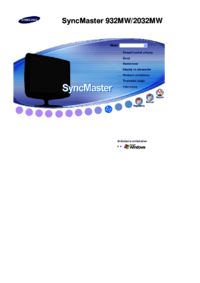




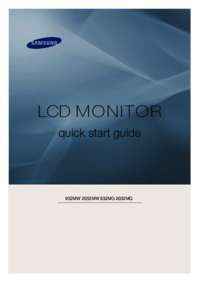


 (117 stránky)
(117 stránky) (50 stránky)
(50 stránky) (137 stránky)
(137 stránky) (46 stránky)
(46 stránky) (62 stránky)
(62 stránky) (73 stránky)
(73 stránky) (126 stránky)
(126 stránky)







Komentáře k této Příručce